众多win10用户都知道,当查看图片文件的时候,系统便会默认运行Metro风格的照片运用来打开图片。但是有许多用户更喜欢传统照片查看器来看图片,但是却不知道该怎么设置。此文韩博士小编就来为大家分享如何设置win10图片打开方式为照片查看器。
1、打开默认查看“照片”选项,可以看到“选择运用”上并没有照片查看器这一运用。
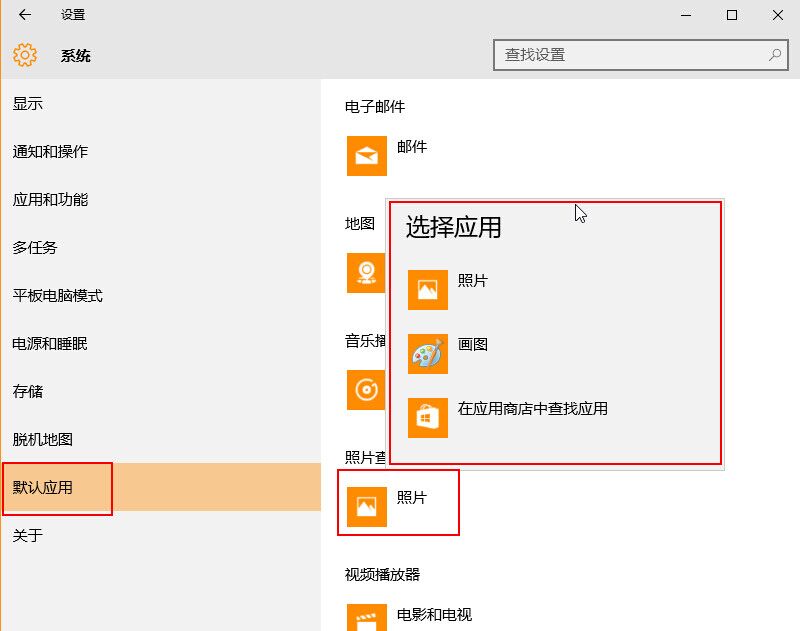
2、按下快捷键“win+r”,并在运行一栏中输入“regedit”命令。
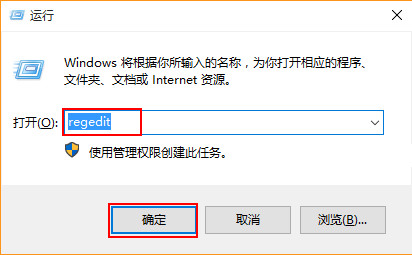
3、在“注册表编辑器”按序依次打开以下文档“HKEY_LOCAL_MACHINE\SOFTWARE\Microsoft\Windows Photo Viewer\Capabilities\FileAssociations”。
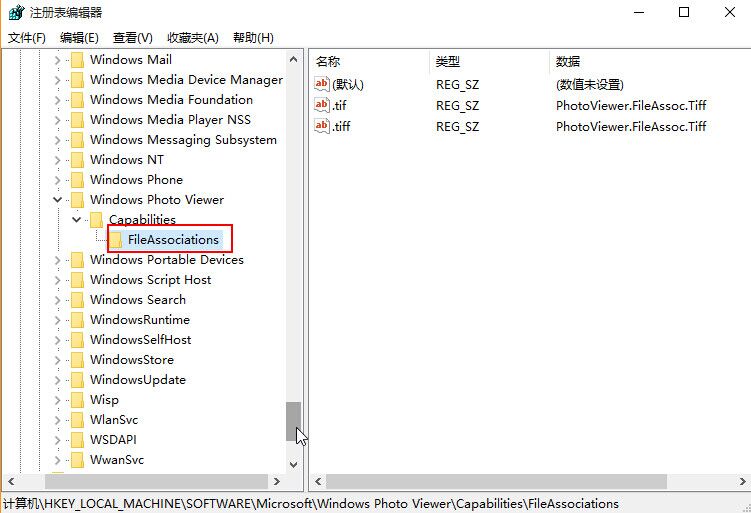
4、在FileAssociations项右键新建“字符串值”将数值名称改为“jpg”的文件拓展名,数值数据改为“PhotoViewer.FileAssoc.Tiff”。
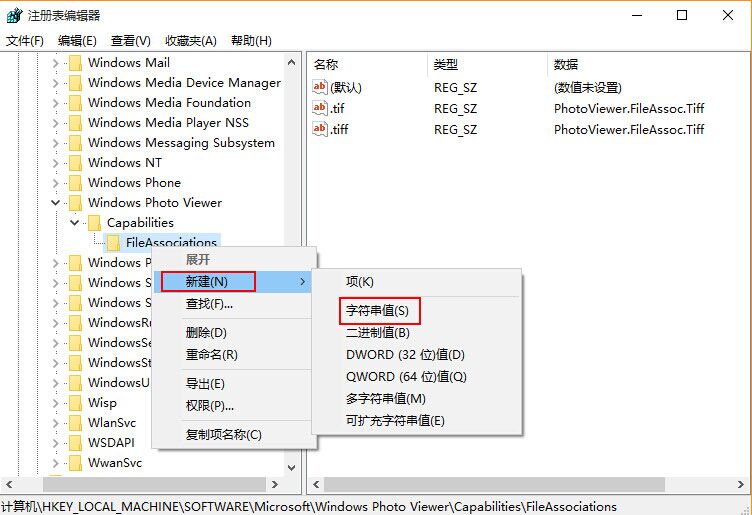
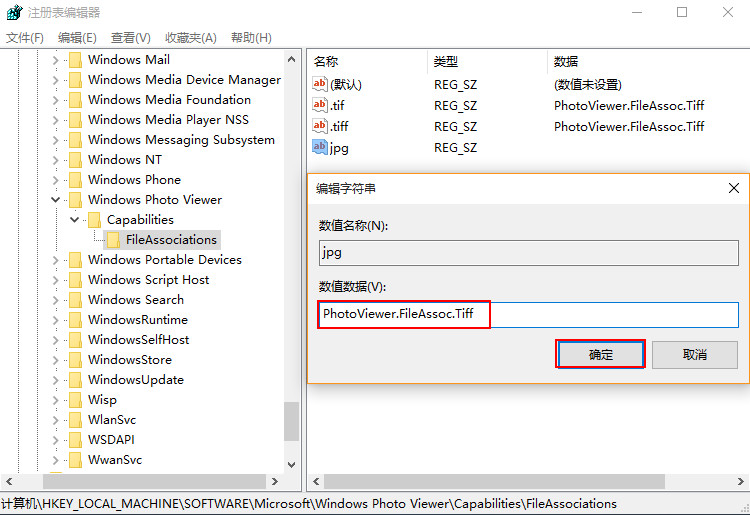
5、右键打开jpg文件,你就能看到windows照片查看器了。
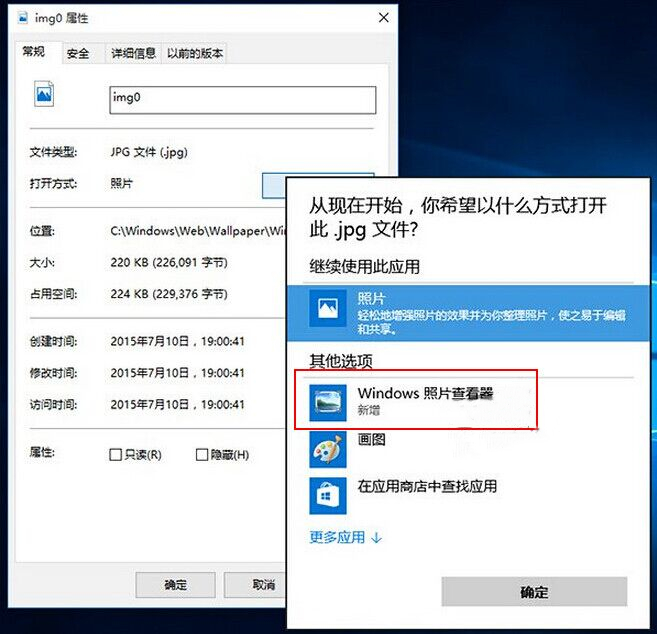
以上就是小编为大家带来的如何设置win10图片打开方式为照片查看器教程。现在网上查看照片的软件,形形色色,五花八门,如果你也不想安装第三方的软件来查看照片,那就按照小编上述的操作,就能实现通过系统内置的照片查看器来查看照片了。重装win10系统推荐使用韩博士一键重装系统,方便快捷!

